Werbung
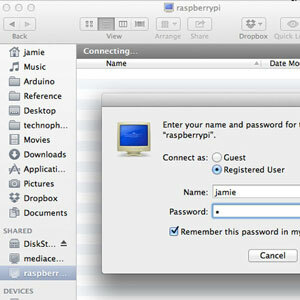 Haben Sie ein paar externe Festplatten und einen Raspberry Pi? Machen Sie daraus ein billiges, vernetztes, vernetztes Speichergerät mit geringem Stromverbrauch. Das Endergebnis wird sicherlich nicht so beeindruckend sein wie ein 500-Dollar-NAS-Gerät wie das Synology DiskStation Synology DiskStation DS413j NAS Review und WerbegeschenkDas Aufrufen der Synology DiskStation DS413j als NAS-Gerät (Network Attached Storage) ist eine erniedrigende Untertreibung - aber ja, es werden Dateien über das Netzwerk bereitgestellt. Zu sagen, dass es RAID-Funktionalität hat, ist auch etwas unfair ... Weiterlesen Dadurch erhalten Sie wenig Netzwerkspeicher - besonders nützlich, wenn Sie müde werden Wenn Sie alle Ihre Daten von den neugierigen Augen der NSA durchsuchen lassen möchten, können Sie dies auf dem Dachboden verstecken.
Haben Sie ein paar externe Festplatten und einen Raspberry Pi? Machen Sie daraus ein billiges, vernetztes, vernetztes Speichergerät mit geringem Stromverbrauch. Das Endergebnis wird sicherlich nicht so beeindruckend sein wie ein 500-Dollar-NAS-Gerät wie das Synology DiskStation Synology DiskStation DS413j NAS Review und WerbegeschenkDas Aufrufen der Synology DiskStation DS413j als NAS-Gerät (Network Attached Storage) ist eine erniedrigende Untertreibung - aber ja, es werden Dateien über das Netzwerk bereitgestellt. Zu sagen, dass es RAID-Funktionalität hat, ist auch etwas unfair ... Weiterlesen Dadurch erhalten Sie wenig Netzwerkspeicher - besonders nützlich, wenn Sie müde werden Wenn Sie alle Ihre Daten von den neugierigen Augen der NSA durchsuchen lassen möchten, können Sie dies auf dem Dachboden verstecken.
Sie benötigen eine Himbeer-Pi Die Top 5 erstaunlichen Anwendungen für Ihren Raspberry Pi ComputerIch habe kürzlich nach langem Warten meinen Raspberry Pi erhalten - und ich habe einige Pläne dafür. Das Problem ist, ich bin mir nicht ganz sicher, welches Projekt ich zuerst versuchen möchte. Während... Weiterlesen Natürlich und ein oder zwei Ersatzlaufwerke. Kleinere 2,5-Zoll-Laufwerke können direkt über USB mit Strom versorgt werden. Wir benötigen jedoch einen Hub mit Stromversorgung, da die Stromversorgung über die USB-Anschlüsse des RPi für sie einfach nicht ausreicht. Alternativ können Sie einen USB-Stick oder sogar eine SD-Karte verwenden. Tatsächlich habe ich heute eine Mischung aus einer USB-Festplatte und einem USB-Stick verwendet, aber das Verfahren ist identisch.

Mit nur einem Laufwerk können Sie weiterhin einen gemeinsam genutzten Netzwerkspeicherbereich erstellen. Mit zwei Laufwerken können Sie jedoch die Datenredundanz einrichten, falls eines ausfällt.
Bereiten Sie Ihre Laufwerke vor
Formatieren Sie zunächst Ihre Laufwerke als NTFS von einem Desktop. Dies dient der Bequemlichkeit, damit wir im Falle eines Fehlers die Verbindung zum NAS trennen und die Daten trotzdem von jedem PC lesen können.
Wir könnte formatieren Sie sie aus dem Himbeer-Pi Raspberry Pi: Das inoffizielle TutorialEgal, ob Sie ein aktueller Pi-Besitzer sind, der mehr erfahren möchte, oder ein potenzieller Besitzer dieses Geräts in Kreditkartengröße, dies ist kein Leitfaden, den Sie verpassen sollten. Weiterlesen Es dauert jedoch einige Stunden und ist von einem Desktop aus viel schneller durchzuführen. Mach das jetzt.
Um SSH zu konfigurieren und den Root-Benutzer zu aktivieren, erstellen Sie zunächst ein Kennwort für den Root-Benutzer:
sudo -i
passwd root
(Geben Sie Ihr Passwort ein)
Dann führen Sie die raspi-config Skript über die Befehlszeile, entweder mit sudo oder nachdem Sie sich als root ab- und wieder angemeldet haben. Von Menü für erweiterte Optionen, aktivieren SSH.
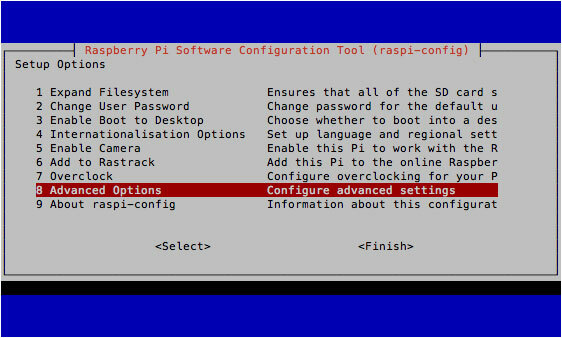
Nach dem Neustart sollten Sie sich mit (verwenden) von einem anderen Netzwerkcomputer aus anmelden können Kitt wenn Sie unter Windows arbeiten)
SSH root @ [IP-Adresse]
Finden Sie nach dem Anmelden heraus, welche Geräte Ihre zusätzlichen Laufwerke sind. Ich gehe davon aus, dass Sie zwei für die Datenredundanz verwenden. Art
fdisk -l
um die angeschlossenen Speichergeräte aufzulisten. Sie sollten so etwas sehen.
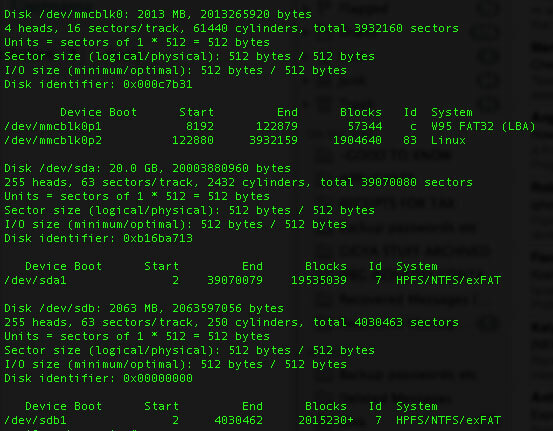
das /dev / mmc Partitionen sind Sie Pi Betriebssystem, mmc in Bezug auf SD-Karte. Verwirrenderweise ist die /dev/sda1 und /dev/sdb1 haben eigentlich nichts mit der SD-Karte zu tun, und das sind in der Tat Ihre angeschlossenen USB-Laufwerke. (Ursprünglich "SCSI-Gerät", jetzt jedoch jedes angeschlossene SATA- oder Speichergerät)
Installieren ntfs-3g für Linux, damit wir auf die NTFS-formatierten Windows-Laufwerke zugreifen können.
apt-get install ntfs-3g
Erstellen Sie als Nächstes Verzeichnisse, die als Bereitstellungspunkte verwendet werden sollen, und stellen Sie dann die Laufwerke bereit. Ich halte es hier einfach und beziehe mich auf sie als 1 und 2.
mkdir / media / 1. mkdir / media / 2. mount -t auto / dev / sda1 / media / 1. mounte -t auto / dev / sdb1 / media / 2. mkdir / media / 1 / teilt. mkdir / media / 2 / teilt
Samba
Als nächstes richten wir Samba ein. Samba ist das von Windows verwendete Netzwerkfreigabeprotokoll (und tatsächlich die neuesten OSX Mavericks).
apt-get install samba. apt-get installiere samba-common-bin. cp /etc/samba/smb.conf /etc/samba/smb.conf.bak. nano /etc/samba/smb.conf
Wenn Sie mit diesen Konfigurationsdateien nicht vertraut sind, a # am Anfang der Zeile bedeutet, dass sie auskommentiert und daher derzeit nicht festgelegt oder konfiguriert ist. Um etwas zu aktivieren, können Sie entweder eine neue Zeile hinzufügen oder eine vorhandene Zeile auskommentieren, um sie zu aktivieren.
Zunächst aktivieren wir die Benutzersicherheit. Drücken Sie STRG-W und geben Sie "Sicherheit" ein, um den entsprechenden Abschnitt zu finden. Entfernen Sie das Symbol # aus der Zeile mit der Aufschrift
Sicherheit = Benutzer
Zuletzt scrollen Sie nach unten (oder halten Sie gedrückt) STRG V. bis Sie dort ankommen) und fügen Sie so viele Netzwerkfreigaben hinzu, wie Sie möchten. Verwenden Sie das folgende Format:
[Prüfung] Kommentar = Testfreigabe. Pfad = / media / 1 / teilt. gültige Benutzer = @users. Gruppe erzwingen = Benutzer. Maske erstellen = 0660. Verzeichnismaske = 0771 schreibgeschützt = nein
Beziehen Sie sich jedoch nur auf das erste gemountete Laufwerk. Wir werden dies später mit der zweiten Freigabe synchronisieren, um Redundanz bereitzustellen.
Wenn Sie fertig sind, drücken Sie STRG X. und dann y speichern.
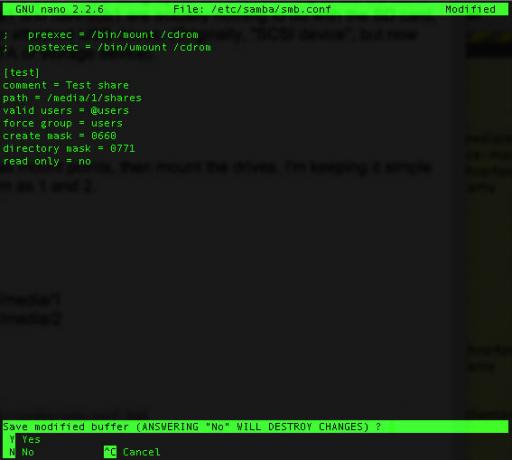
Starten Sie dann Samba mit dem folgenden Befehl neu.
Service Samba Neustart
Fügen Sie nun Ihrem Pi einen neuen Benutzer hinzu, vorausgesetzt, Sie möchten nicht dasselbe Login (ersetzen Sie Ihren eigenen Benutzer durch "jamie").
useradd jamie -m -G Benutzer
Nachdem Sie den folgenden Befehl eingegeben haben, werden Sie aufgefordert, ein Kennwort für Ihren Benutzer einzugeben und zu bestätigen.
passwd jamie
Dann können wir diesen Systembenutzer zu Samba hinzufügen. Sie müssen Ihr Passwort zweimal erneut bestätigen.
smbpasswd -a jamie
Testen Sie jetzt die Netzwerkfreigabe - sie sollte auf Ihren anderen Computern (Windows oder Mac) sichtbar sein und Sie sollten in der Lage sein, Dateien darauf zu schreiben.
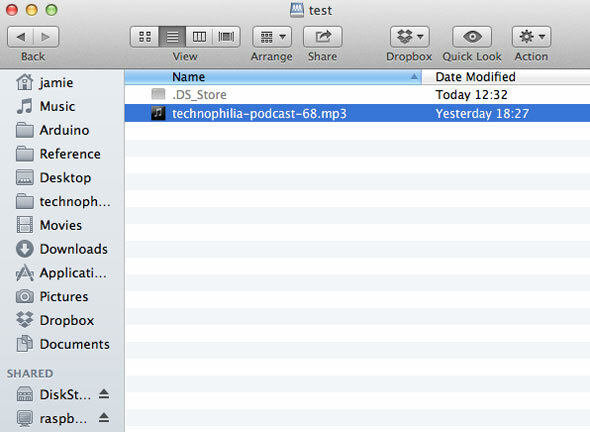
Das einzige Problem an dieser Stelle ist, dass die Laufwerke beim Neustart des Pi nicht gemountet werden. Um dies zu lösen, installieren Sie autofs.
apt-get install autofs. nano /etc/auto.master
Fügen Sie die folgende Zeile unter + auto.master ein
/ media / /etc/auto.ext-usb --timeout = 10, Standard, Benutzer, Exec, UID = 1000
Jetzt sollten Sie sicher neu starten können, ohne alles zu beschädigen
Daten Redundanz
Angenommen, Sie haben zwei Laufwerke installiert, können wir jetzt ein automatisches Skript zum Synchronisieren von Daten vom ersten Laufwerk einrichten bis zum 2 ..und bietet uns damit ein Backup für den Fall, dass eines ausfällt. Wir werden das verwenden rsync Dienstprogramm dafür.
apt-get install rsync. crontab -e
Die Crontab unter Linux ist eine Möglichkeit, Aufgaben zu automatisieren. Ich habe kurz darüber gesprochen, als ich Ihnen gezeigt habe, wie es geht Site-Backups automatisieren Automatisieren Sie Ihre Wordpress-Sicherung mit Simple Shell Scripting & CRONAls wir das letzte Mal über Wordpress-Sicherungen gesprochen haben, habe ich Ihnen gezeigt, wie unglaublich einfach es ist, Ihre gesamte Datenbank und Dateien mit nur wenigen Befehlen über SSH zu sichern. Dieses Mal werde ich zeigen ... Weiterlesen . Fügen Sie folgende Zeile hinzu:
30 5 * * * rsync -av --delete / media / 1 / Shares / Media / 2 / Shares /
Das Nummerierungsschema wird wie folgt verwendet:
Minute | Stunde | Tag des Monats | Monat | Wochentag
In unserer neu hinzugefügten Zeile wird der Befehl rsync ausgeführt 5:30 am Morgen, jeden Tag(das * Platzhalter bedeutet "jeder", also "jeden Tag eines jeden Monats")
Wenn Sie die Sicherung sofort ausführen möchten, fügen Sie einfach den Befehl rsync wie folgt ein
rsync -av --delete / media / 1 / share / media / 2 / share /
Je nachdem, was Sie in den freigegebenen Ordner legen, kann es einige Sekunden oder länger dauern, bis Sie einen Bericht erhalten. Das Tolle an rsync ist, dass es weiß, welche Dateien aktualisiert, hinzugefügt oder gelöscht werden sollten. Fahren Sie fort und versuchen Sie den gleichen Befehl erneut. Es sollte sofort fertig sein, da es weiß, dass sich nichts geändert hat.
Fertig, fertig - Sie haben jetzt Ihr eigenes schnelles und schmutziges NAS. Ja, es verfügt möglicherweise nicht über alle auffälligen Funktionen eines richtigen NAS, aber es erledigt die Aufgabe gut und für viel weniger Stromverbrauch.
Hast du probleme Lassen Sie es uns in den Kommentaren wissen und ich werde sehen, was ich tun kann. Stellen Sie jedoch sicher, dass Sie das neueste Raspian-Image verwenden.
James hat einen BSc in künstlicher Intelligenz und ist CompTIA A + und Network + zertifiziert. Er ist der Hauptentwickler von MakeUseOf und verbringt seine Freizeit mit VR-Paintball und Brettspielen. Er baut seit seiner Kindheit PCs.


